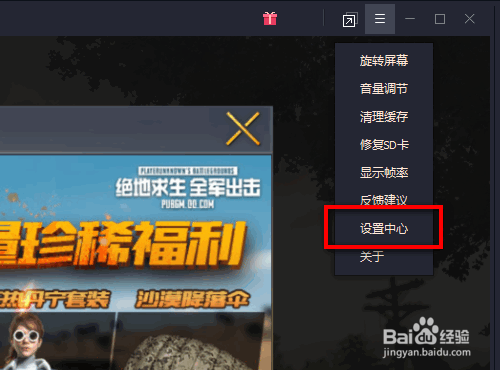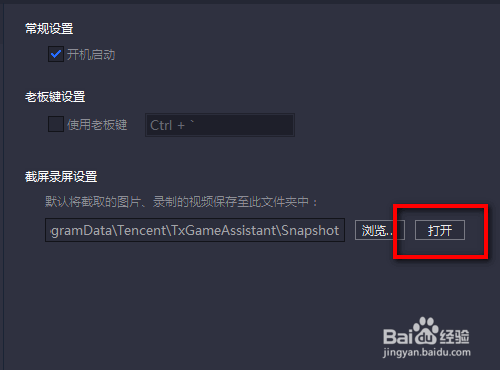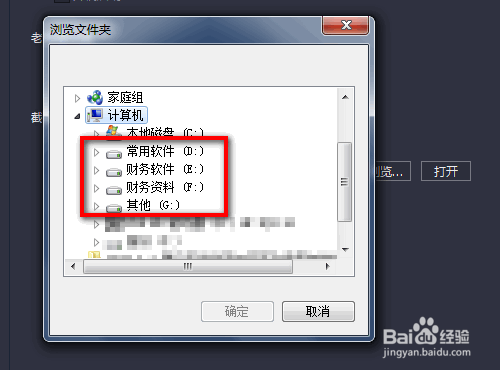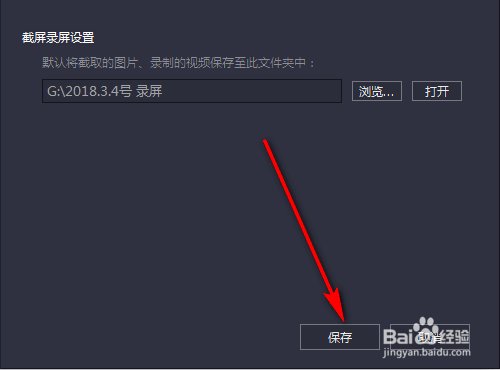腾讯手游助手如何更改截屏录屏存储的位置
1、进入腾讯手游之后,点击页面右上方的<三横图标>。
2、点击图标之后,页面会弹出几个选项,点击<设置中心>。
3、点击设置中心之后,我们就可以看到截屏录屏设置。点击<打开>,就可以看到系统默认的截屏录屏的存储位置了,此位置在c盘。
4、截屏录屏存放在c盘,非常的占内存,所以我们可以更改一下存储位置,点击<浏览>。
5、点击浏览之后,选择保存在c盘以外的磁盘,点击浏览文件夹下面的<确定>。
6、点击确定后返回到截屏袄嬖艽蛞录屏设置对话框,我们就可以看到浏览旁边的位置更改了,最后点击<保存>,截屏录屏存储的位置就更改成功了。
声明:本网站引用、摘录或转载内容仅供网站访问者交流或参考,不代表本站立场,如存在版权或非法内容,请联系站长删除,联系邮箱:site.kefu@qq.com。
阅读量:37
阅读量:27
阅读量:27
阅读量:32
阅读量:94